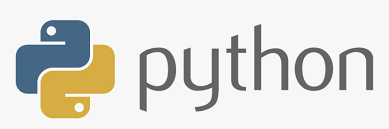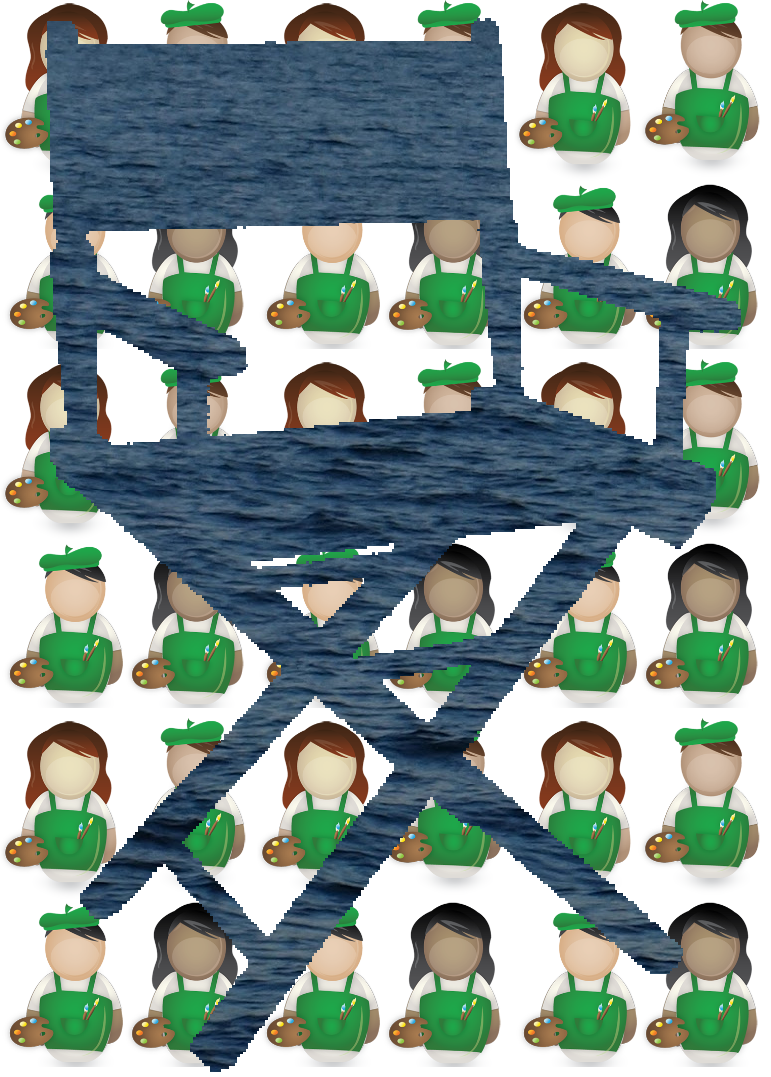Sie werden vielleicht bemerkt haben, dass jede unsere Seiten der verschiedenen Tutorials mit einem Bild beginnen, welches erstellt wurde, um den Inhalt zu bereichern. Eines dieser Bilder ist das "raison d'être" dieses Kapitels. Wir möchten demonstrieren, wie wir das Bild für das Kapitel Dekorateure erstellt haben. Die Idee war mit Dekorateuren im "richtigen Leben" zu spielen. Kleine Icons mit Bildern von kleinen Arbeitern die einen Raum verzieren und auf der anderen Seite wird es mit einem "at"-Zeichen, dem Python-Symbol für Dekorateur, überblendet. Es ist somit ebenfalls ein gutes Beispiel wie man ein Wasserzeichen erstellt.
Wir erläutern in diesem Kapitel den gesamten Prozess, wie wir dieses Bild erstellt haben. Das Bild auf der rechten Seite wurde auf die gleiche Art und Weise erstellt. Hier wird allerdings ein Direktoren-Stuhl als Wasserzeichen verwendet, statt des "at"-Zeichens.
Zuerst schreiben wir eine Funktion "imag_tile" um das Bild sowohl horizontal, als auch vertikal zu kacheln. Dies verwenden dann als Hintergrund für unser Bild.
Anschliessend zeigen wir, wie man einen Ausschnitt oder einen Auszug per Slicing aus dem Bild holen kann. Wir werden die shade-Funktion verwenden, die wir im vorigen Kapitel über Bildverarbeitung erstellt haben, um das Bild zu schattieren.
Abschliessend werden wir aus dem Original-Bild, dem schattierten Bild und einem Bild mit dem "at"-Zeichen anhand der bedingten where-Funktion das finale Bild erstellen. Das finale Bild beinhaltet dann das "at"-Zeichen als Wasserzeichen, dass aus dem schattierten Bild ausgeschnitten ist.
Kachelung eines Bildes
Die Funktion "imag_tile", die wir nun designen möchten, kann anhand des folgenden Diagramms am besten erklärt werden:
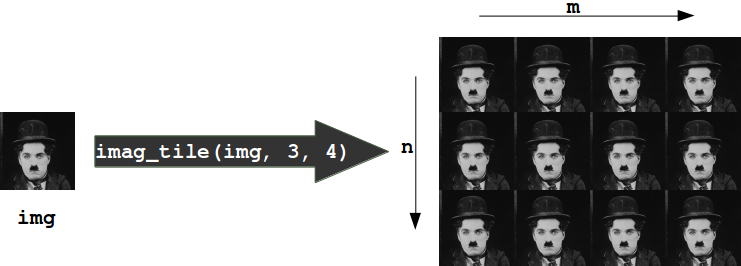 Die Funktion "imag_tile"
Die Funktion "imag_tile"
imag_tile(img, n, m)
erstellt ein gekacheltes Bild, indem ein Bild "img" m-Mal in horizontaler Richtung aneinander gereiht wird. Danach wird die Bilder-Reihe n-Mal in die vertikale Richtung aneinander gereiht.
Im folgenden Code benutzen wir ein Bild mit vier Maler-[Dekorateure](./images/decorators_b2.png):
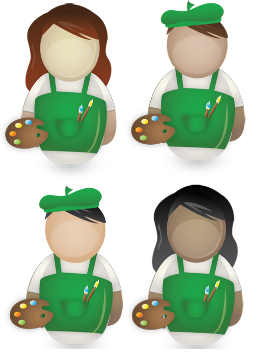
%matplotlib inline
import matplotlib.pyplot as plt
import matplotlib.image as mpimg
import numpy as np
def imag_tile(img, n, m=1):
"""
The image "img" will be repeated n times in
vertical and m times in horizontal direction.
"""
if n == 1:
tiled_img = img
else:
lst_imgs = []
for i in range(n):
lst_imgs.append(img)
tiled_img = np.concatenate(lst_imgs, axis=1 )
if m > 1:
lst_imgs = []
for i in range(m):
lst_imgs.append(tiled_img)
tiled_img = np.concatenate(lst_imgs, axis=0 )
return tiled_img
basic_pattern = mpimg.imread('decorators_b2.png')
decorators_img = imag_tile(basic_pattern, 3, 3)
plt.axis("off")
plt.imshow(decorators_img)
Ein Bild ist ein Drei-Dimensionales numpy ndarray.
type(basic_pattern)
Die ersten drei Zeilen unseres Bildes basic_pattern sehen folgendermaßen aus:
basic_pattern[:3]
Die innenliegendste Liste unseres Bildes beinhaltet die Pixel. Wir haben drei Werte die den R-, G- und B-Werten entsprechen. Wir haben also ein 24-bit PNG Bild. Für jeden RGB-Wert 8 bits.
PNG-Bilder können auch aus 32-bit Bildern bestehen (RGBA). Der vierte Wert "A" wird für die Transparenz benutzt (Ein-Kanal-Graustufen).
Es ist einfach auf individuelle Pixel anhand des Index zuzugreifen, z.B. in Zeile 100 und Spalte 20:
basic_pattern[100, 28]
Wie wir sehen, handelt es sich bei den Pixeln um Float-Werte (float32) zwischen 0 und 1. Matplotlib-Plotting kann sowohl mit float32 als auch unit8 für PNG-Bildern umgehen. Für alle anderen Bild-Formate wird nur unit8 unterstützt.
cropped = basic_pattern[90:150, 50:120]
plt.axis("off")
plt.imshow(cropped)
Wir brauchen diese Technik im folgenden.
Wir laden das Bild eines at-Zeichens im folgenden Skript:
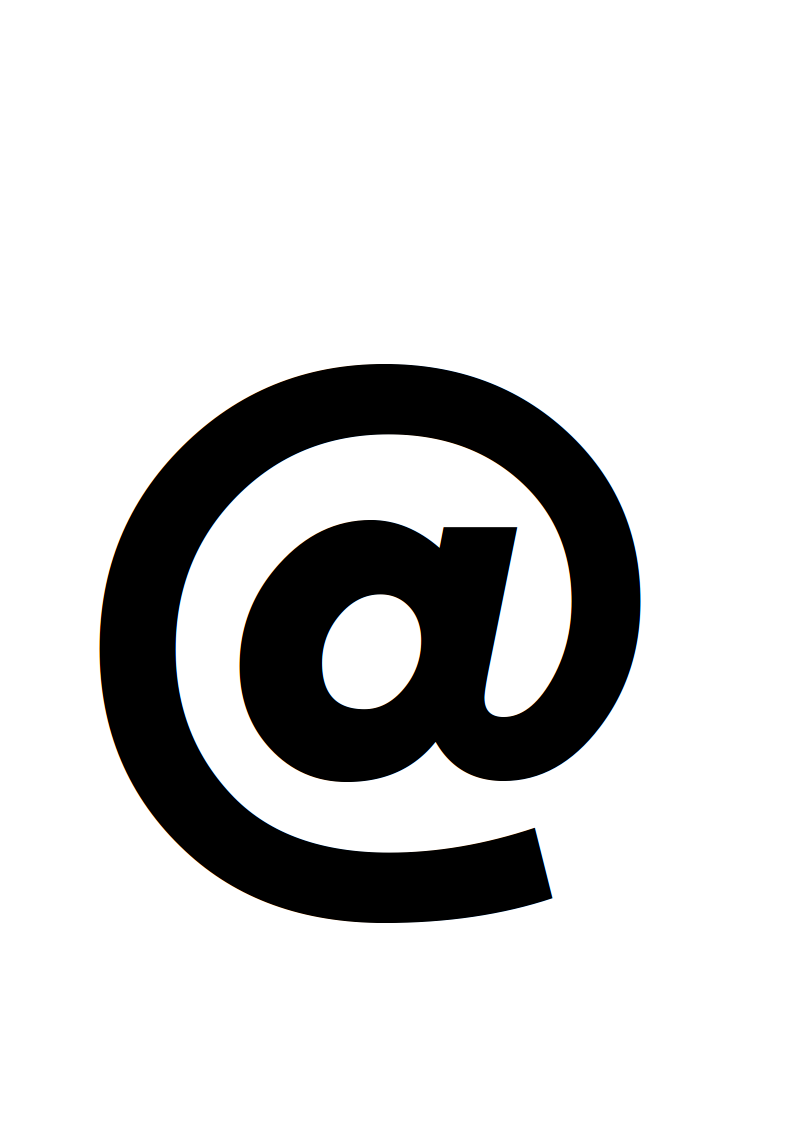
Wir können die Slicing-Funktion um Teile aus einem Bild zu schneiden. Wir nutzen dies um sicherzustellen, dass beide Bilder die selbe Größe haben.
at_img=mpimg.imread('at_sign.png')
# at_img and decorators_img have to be of equal size:
d_shape = decorators_img.shape
at_shape = at_img.shape
height, width, colours = [min(x) for x in zip(*(d_shape, at_shape))]
at_img = at_img[0:height, 0:width]
Schattieren eines Bildes
Wir definieren eine Funktion "shade" im folgenden Skript. "shade" erwartet zwei Parameter. Der erste Parameter "imag" ist das Bild, welches schattiert werden soll. Der zweite Parameter ist der Schattierungs-Faktor. Dies kann ein Wert zwischen 0 und 1 sein. Wenn der Faktor auf 0 gesetzt wird, so wird das Bild nicht verändern. Wenn der Faktor auf 1 gesetzt wird, wird das Bild komplett geschwärzt.
def shade(imag, percent):
"""
imag: the image which will be shaded
percent: a value between 0 (image will remain unchanged
and 1 (image will be blackened)
"""
tinted_imag = imag * (1 - percent)
return tinted_imag
tinted_decorator_img = shade(decorators_img, 0.5)
plt.imshow(tinted_decorator_img)
print(tinted_decorator_img[:3])
Überblendung von Bildern
Erstes Beispiel
Wir haben nun alles zusammen um ein überblendetes Bild zu erstellen. Unser "at"-Zeichen besteht aus schwarzen und weißen Pixeln. Das überblendete Bild ist folgendermaßen aufgebaut: p=(n,m) sei ein beliebiges Pixel in der n-ten Zeile und der m-ten Spalte des at_img Bildes. Wenn der Wert des Pixels nicht schwarz oder dunkelgrau ist, verwenden wir das Pixel an der Position (n,m) des Bildes decorators_img. Andernfalls verwenden wir das entsprechende Pixel aus tinted_decorator_img. Die where-Funktion von numpy ist ideal für diese Aufgabe:
print(at_img.shape,
decorators_img.shape,
tinted_decorator_img.shape)
basic_pattern = mpimg.imread('decorators2.png')
img2 = np.where(at_img > [0.1, 0.1, 0.1],
decorators_img,
tinted_decorator_img)
plt.axis("off")
plt.imshow(img2)
Was noch zu tun ist, ist das neu erstellte Bild zu speichern:
mpimg.imsave('decorators_with_at.png', img2)
images = [mpimg.imread(fname) for fname in ["director_chair.png", "the_sea.png", "the_sky.png"]]
director_chair, sea, sky = images
plt.axis("off")
plt.imshow(sea)
plt.axis("off")
plt.imshow(director_chair)
Im folgenden, überblenden wir die Bilder director_chair, decorators_img und sea indem wir nochmal die where-Funktion verwenden:
#sea2 = mpimg.imread('the_sea2.png')
img = np.where(director_chair > [0.9, 0.9, 0.9],
decorators_img,
sea)
plt.axis("off")
plt.imshow(img)
mpimg.imsave('decorators_with_chair', img)
Wir könnten statt mpimg.imread aus matplotlib auch Image.open aus PIL verwenden um die Bilder zu lesen. Es gibt einen entscheidenden Unterschied oder ein potentielles "Problem" zwischen den beiden Varianten: Das Bild das von imread gelesen wird, hat Werte zwischen 0 und 1. Dagegen hat liefert Image.open Werte zwischen 0 und 255. Somit müssen wir alle Werte durch 255 dividieren, wenn wir mit einem Bild arbeiten müssen, dass mit mpimg.imread gelesen wurde:
from PIL import Image
img = Image.open("director_chair.jpg")
img = img.resize((at_img.shape[1], at_img.shape[0]))
img = np.asarray(img)
plt.axis("off")
plt.imshow(img)
print(img[100, 129])
# PIL: Pixel are within range 0 and 255
# mpimg: range 0 bis 1
img = np.asarray(img, np.float)
img = img / 255
print(img[100, 129])
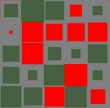

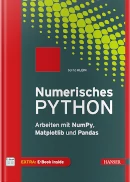 Buch kaufen
Buch kaufen
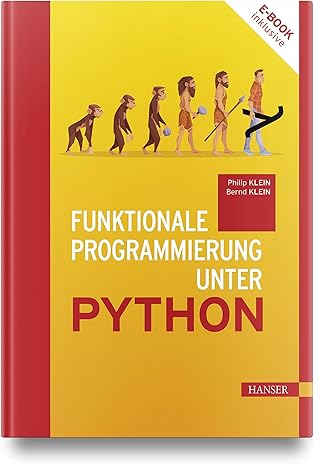 Buch kaufen
Buch kaufen
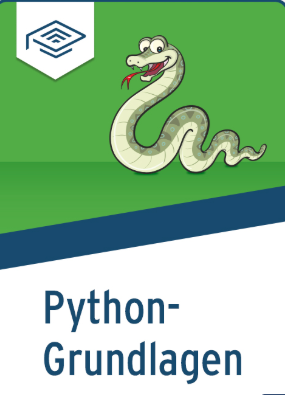 Buch kaufen
Buch kaufen